雨林木风v9.0u盘启动删除硬盘分区使用教程?
作者:佚名 来源:雨林木风系统 2023-05-03 14:50:49
雨林木风v9.0u盘启动删除硬盘分区使用教程?
在雨林木风启动u盘中有一款diskgenius工具,有过体验的用户可能晓得,我们可以用它进行硬盘分区、恢复文件等一系列操作,今天雨林木风小编就来跟大家分享它的删除分区使用办法。
1、首先将准备好的雨林木风启动u盘插入计算机usb接口,然后重启电脑,待出现开机画面后按快捷键进入到雨林木风主菜单页面,接着选择菜单中的“【02】运行雨林木风win2003pE增强版(老机器)”,回车确认,如下图所示:
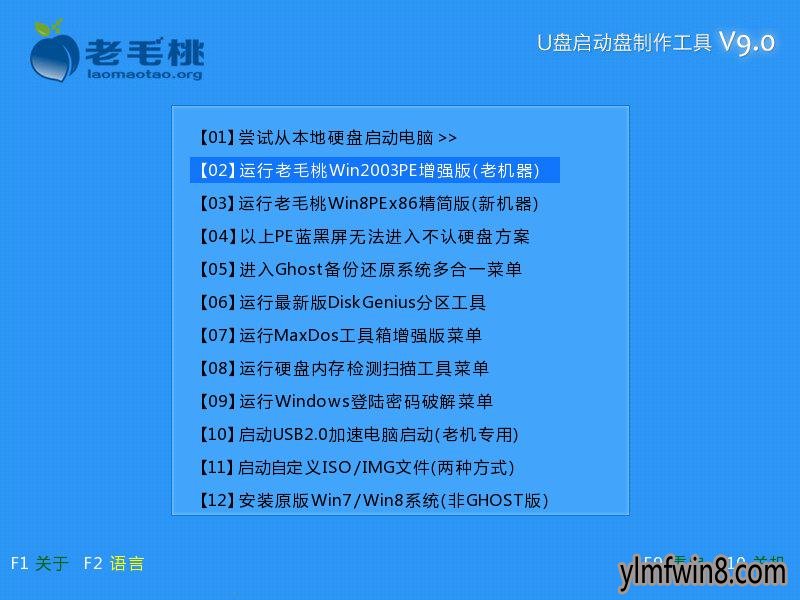
2、进入pe系统后,鼠标左键双击打开diskGenius分区工具,然后在工具主窗口中选择所要删除的分区,点击“删除分区”,如下图所示:
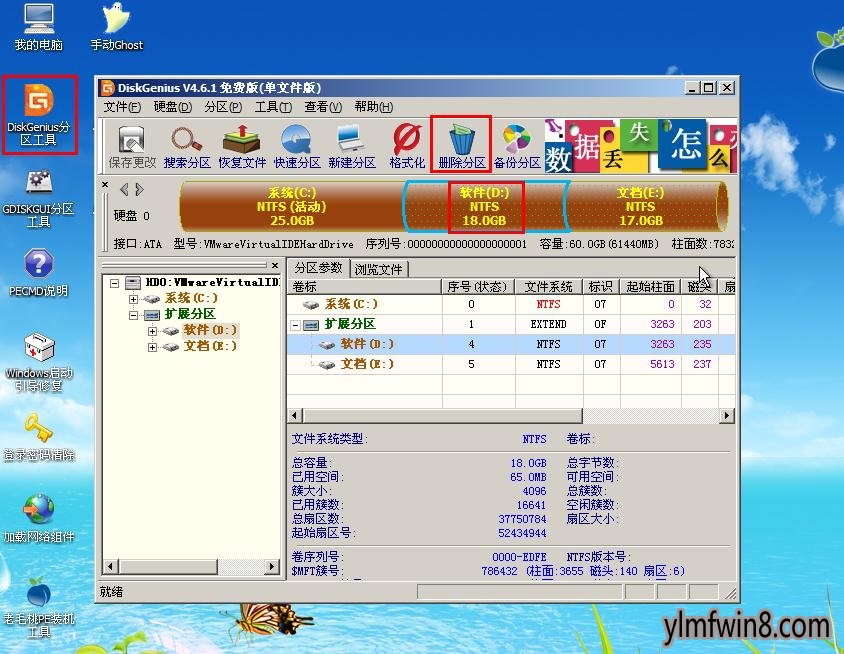
3、接着会弹出一个确认框,询问是否删除选中分区,我们只需点击“是”即可,如下图所示:
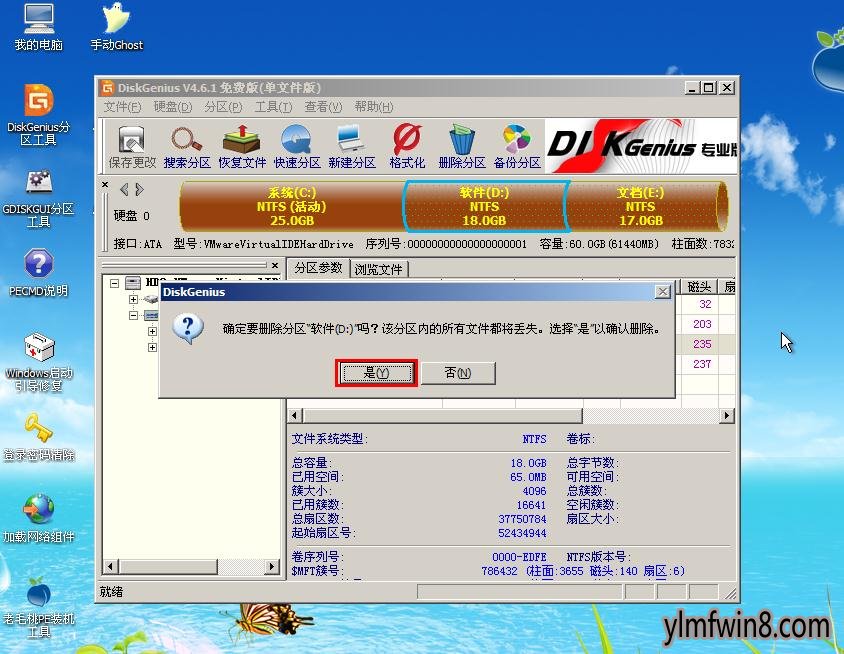
4、执行完上一步后,可以看到所要删除的分区已经变为空闲状态,我们继续点击“保存更改”,如下图所示:
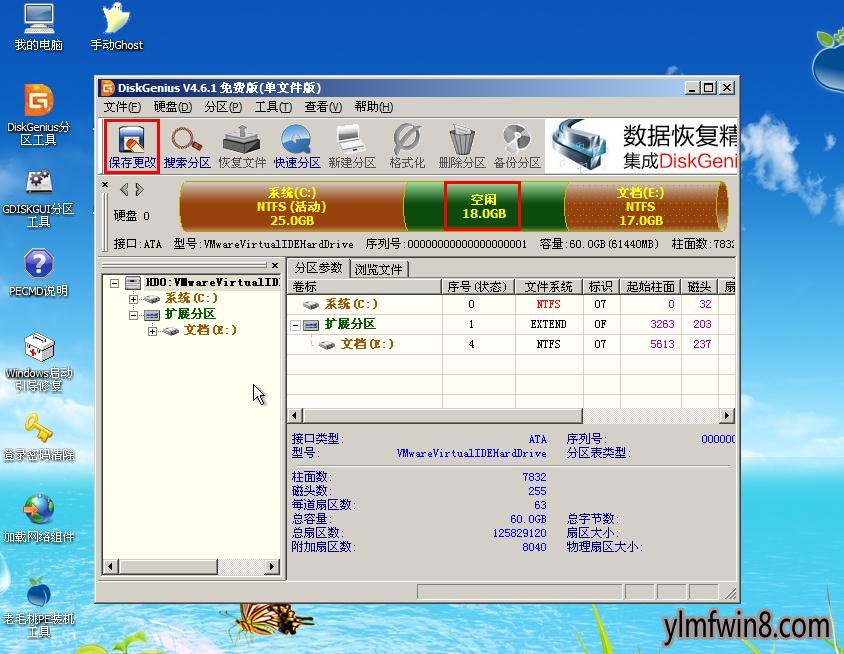
5、随后会弹出一个确认框询问是否执行保存操作,我们点击“是”确认保存更改,如下图所示:

到此为止,使用雨林木风u盘启动分区工具diskgenius删除分区的详细步骤就跟大家介绍到这里,我们可以对空闲空间重新分配。希望今天的内容对大家有所帮助,雨林木风小编也会带来更多的精彩内容。
- [雨林木风Win8系统] 雨林木风Ghost Win8.1 (64位) 通用精简版v201801(绝对激活)
- [雨林木风Win7系统] windows7精简版239m下载_雨林木风Ghost Win7精简版239m(32位)最纯净版下载
- [驱动下载] 西伯利亚耳机驱动附配置教程安全PC版 v6.760
- [系统工具] pqmagic分区魔术师中文版v9.0
- [游戏工具] HMCL启动器官方电脑版v3.5.4
- [办公软件] wps免费永久使用v11.1.0.10214
- [雨林木风Win10系统] 雨林木风Ghost Win10 X64位 通用专业版 v2021.05(永久激活)
- [桌面工具] vstart(音速启动)2023最新版V5.1
- [驱动下载] ASIOALL驱动下载ASIO声卡驱动附使用教程v9.471无限制增强版
- [游戏辅助] boat启动器最新版V1.0
相关阅读
- 热门手游
- 最新手游
- 本类周排行
- 本类总排行
- 1win8系统没有法安装Flash插件提示证书验证失败如何办
- 2电脑快捷键大全|电脑快捷键使用大全
- 3怎么关闭win8系统的错误报告
- 4win8序列号(可激活windows8所有版本的产品密钥)
- 5win8 ActiveX installer (AxinstSV)是什么服务可以禁止吗?
- 6win8系统点击GiF动画图标没有法显示如何办
- 7win8 dllhost.exe是什么进程?Dllhost.exe进程占用CPU或内存高如何办?
- 8win8系统regsvr32提示DLL不兼容及各种Dll不兼容的处理办法
- 9win8如何删除宽带连接?
- 10win8网页任何关闭所有网页就全关了,关闭提示如何找回?




